
лаба 3
.docxМИНИСТЕРСТВО ОБРАЗОВАНИЯ И НАУКИ
РОССИЙСКОЙ ФЕДЕРАЦИИ
Федеральное государственное образовательное
учреждение высшего образования
«Юго-Западный государственный университет»
Лабораторная работа №3
По дисциплине: «Безопасность систем баз данных»
Тема: «Администрирование базы данных.»
Выполнил: Рохтин Я.А.
студент группы ИБ-21б
Проверил: Посканный М.В.
Ассистент
Курск, 2024
Цель работы
Научиться добавлять пользователей в SQLServer и наделять их различными правами на управление базой данных (admin и user). Научиться создавать план обслуживания базы данных.
Ход работы
В ранее созданной базе данных откроем папку "Безопасность". Затем в контекстном меню выберем пункт "Создать имя входа". В появившемся окне заполним поля "Имя входа", "Пароль", "Подтверждение пароля" и все другие необходимые параметры. (Рис. 1)
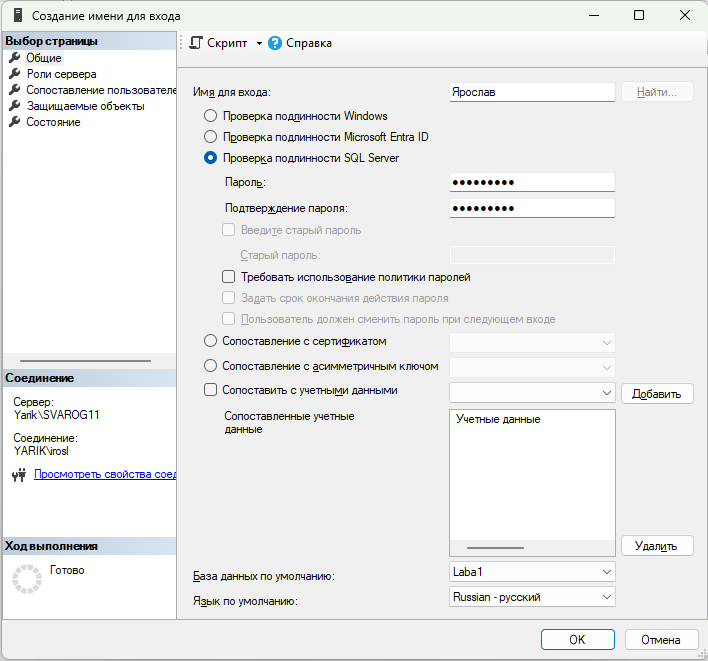
Рисунок 1 – окно создания имени для входа.
После переходим на вкладку “Роли сервера” и обозначим “галочкой” все предложенные поля. Дальше переходим в следующий пункт “Сопоставление пользователей”, выбираем нашу БД и назначим роли сервера пользователю Ярослав. (Рис. 2)
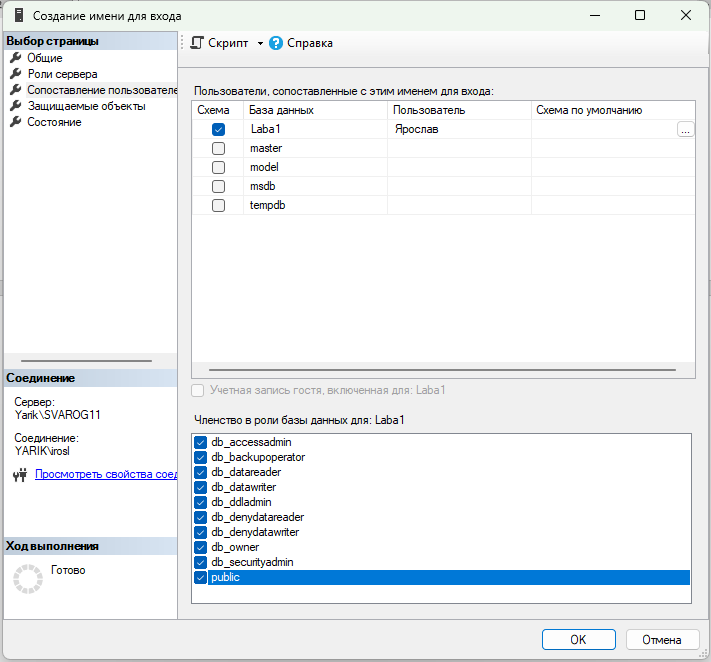
Рисунок 2 – назначение ролей пользователю.
Сохраняем изменения и сразу перейдем к созданию пользователя “user”. Проделываем такой же алгоритм, как для первого пользователя, но уже с меньшим количеством ролей и прав. (Рис. 3)
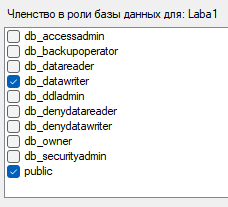
Рисунок 3 – роли для пользователя user.
Если все успешно сделано, то наши ново созданные имена пользователей отобразятся в обозревателе объектов (Рис. 4)
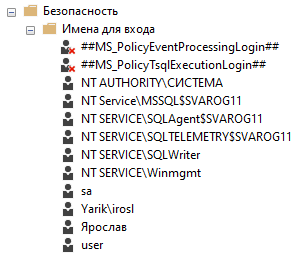
Рисунок 4 – отображение созданных имен входа.
Следующим важным навыком, который мы рассмотрим, является создание резервной копии (BackUp) для базы данных. Сначала убедимся, что Агент SQL Server установлен и работает: для этого откроем оснастку «Службы» («Пуск» — «Администрирование» — «Службы») и найдите службу «Агент SQL Server». (Рис. 5)

Рисунок 5 – Агент SQL Server в службах.
Откроем свойства этой службы и убедимся, что тип запуска – “Автоматически” и состояние – “Работает”. Теперь запустим SQL и введем данные для авторизации. Убедимся, что Агент SQL Server работает: в обозревателе объектов отображается вкладка «Агент SQL Server» с зеленой иконкой слева. (Рис. 6)
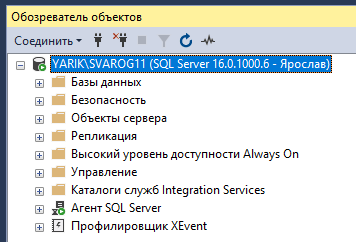
Рисунок 6 – работа Агента SQL Server.
Перейдем к созданию плана обслуживания. В обозревателе объектов раскроем вкладку «Управление», «Планы обслуживания» и в контекстном меню выберем «Мастер планов обслуживания». В запустившемся мастере планов обслуживания на странице приветствия нажимаем «Далее», затем вводим имя и описание нового плана. Далее выбираем расписание для выполнения плана, установив переключатель на «Единое расписание для всего плана или без расписания», и нажимаем «Изменить…» для назначения расписания. (Рис. 7)
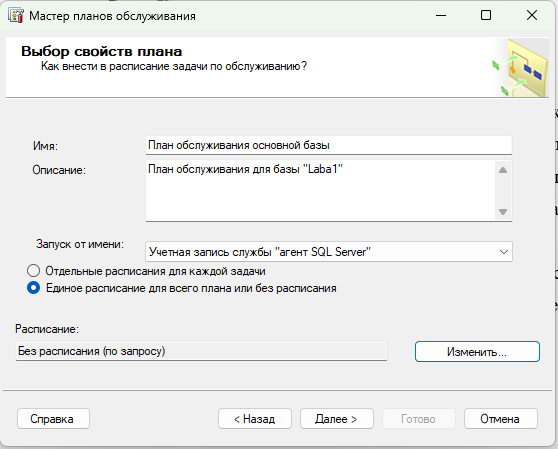
Рисунок 7 – Мастер планов обслуживания.
В открывшемся окне настроим все необходимые параметры (Рис. 8)
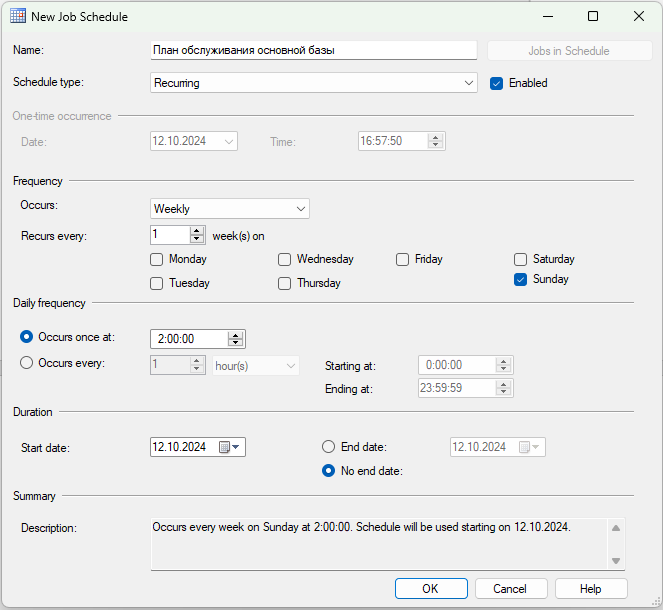
Рисунок 8 – настройка расписания задания.
Убедимся, что расписание задано верно, и нажмем «Далее». В следующем окне выберем задачи для нашего плана обслуживания: Проверка целостности базы данных, полное резервное копирование базы данных. Нажимаем «Далее» (Next). Зададим порядок выполнения задач с помощью кнопок «Вверх» и «Вниз». Установив порядок, нажимаем «Далее». В открывшемся окне зададим параметры для каждой задачи в плане. Первая задача — «Копирование БД (полное)». Сначала выберем базы данных для резервного копирования, нажав кнопку выбора «Определенные базы данных». После выбора необходимых баз данных нажимаем «ОК». (Рис. 9)
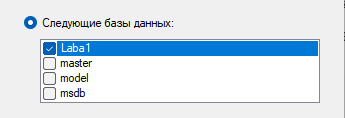
Рисунок 9 – определение базы данных для резервного копирования.
Ниже зададим размещение и срок хранения резервных копий, а также установим дополнительные параметры. (Рис. 10-11)

Рисунок 10 – параметры резервных копий.
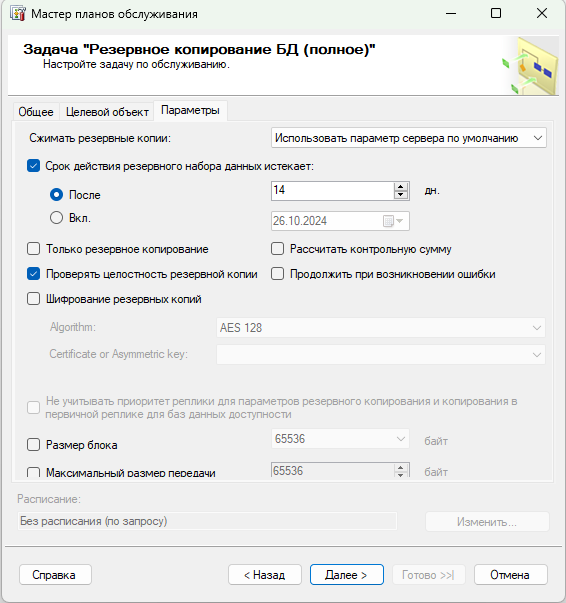
Рисунок 11 – параметры резервных копий.
Если дисковое пространство ограничено, можно выбрать один файл для хранения резервной копии, который будет перезаписываться. Для этого установим переключатель на «Создать резервную копию баз данных в одном или нескольких файлах», укажем имя файла с расширением .bak и выберем режим «Перезаписать» при наличии файла. (Рис. 12). После настройки нажимаем «Далее»
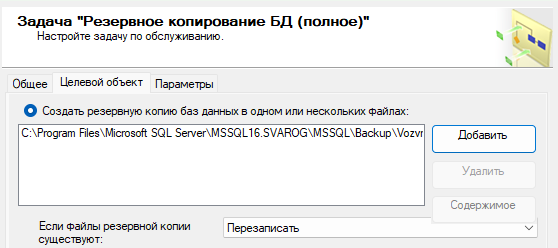
Рисунок 12 – параметры для резервной копии.
Переходим к следующей задаче. Для нее нужно выбрать нашу БД, что и прежде. После выбора нажимаем «Далее». В следующем окне выбираем директорию для сохранения лога выполнения задания. Нажимаем «Далее». Проверим все настройки плана и нажмем “Готово”, если все выполнилось, то мы увидим сообщение об успешном завершении операции (Рис. 13)
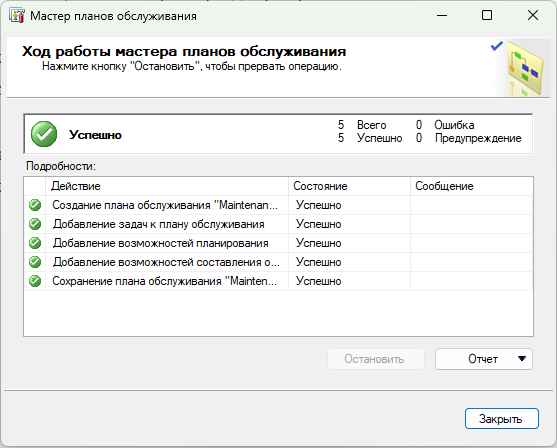
Рисунок 13 – успешное завершение операции.
Перейдем в SQL Server. В разделе «Планы обслуживания» увидим наш созданный план. Чтобы проверить его работу, в контекстном меню выберем «Выполнить». (Рис. 14)
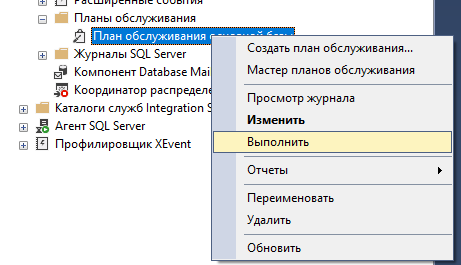
Рисунок 14 – план обслуживания в обозревателе объектов.
Если все прошло без ошибок, то после выполнения операции, программа выведет сообщение об успешном окончании процесса. (Рис. 15)
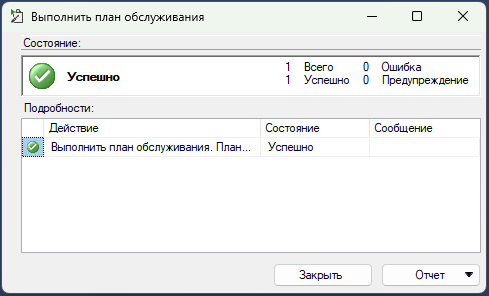
Рисунок 15 – окончание выполнения плана обслуживания.
Проверим в выбранных директориях наличие файлов резервной копии и лога выполнения плана. (Рис. 16)

Рисунок 16 – файлы резервной копии и лога.
Если открыть файл лога, то можно увидеть некоторую информацию выполнения операции. (Рис. 17)
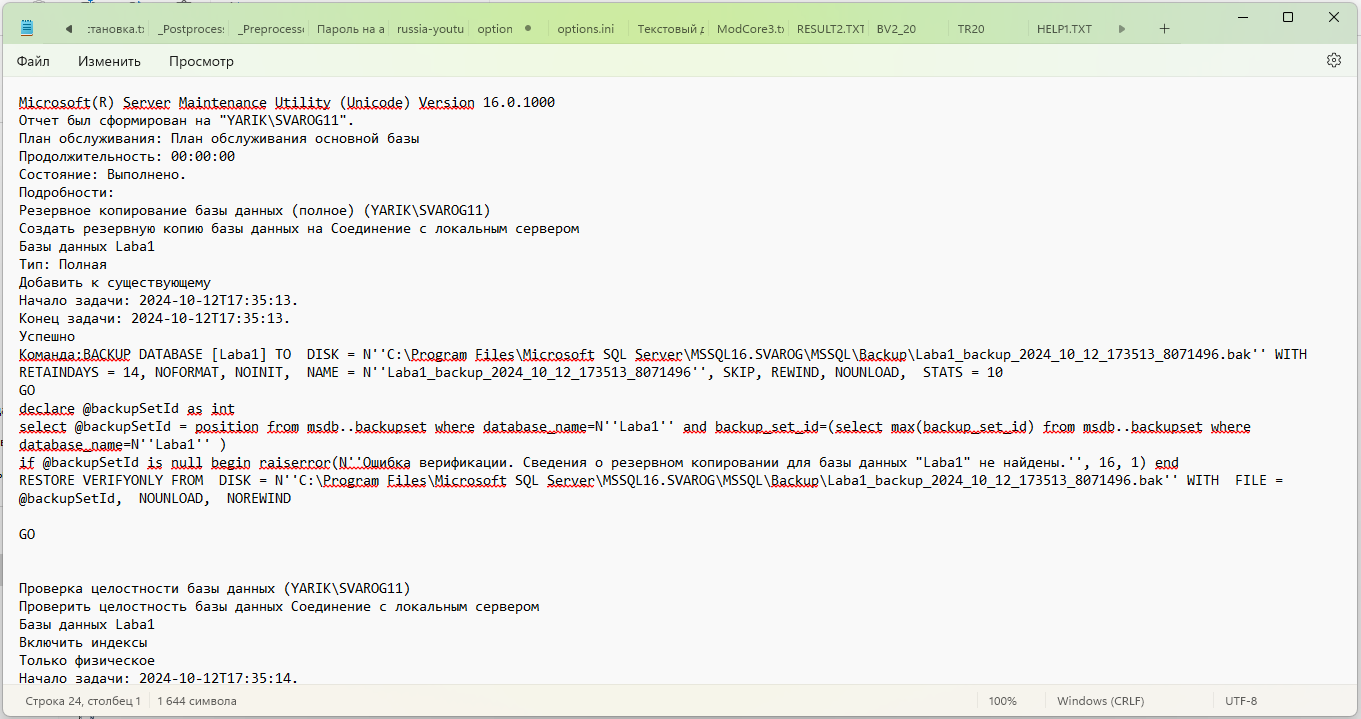
Рисунок 17 – план обслуживания БД.
Из плана обслуживания можно отметить успешное выполнение резервного копирования базы данных Laba1 и проверки ее целостности. Резервная копия сохранена по пути C:\Program Files\Microsoft SQL Server\MSSQL16.SVAROG\MSSQL\Backup\Laba1_backup_2024_10_12_173513_8071496.bak с хранением на 14 дней. Проверка целостности прошла без ошибок, подтверждая стабильность данных.
Кроме того, план обслуживания показывает, что все задачи выполнены за минимальное время: как резервное копирование, так и проверка целостности заняли менее секунды, что говорит об эффективности настроек.
Заключение
В ходе лабораторной работы были изучены и отработаны ключевые навыки по администрированию базы данных в Microsoft SQL Server. Создали пользователей с различными уровнями доступа и назначили им соответствующие роли. Это позволило закрепить понимание того, как управлять правами доступа и разделять ответственность за работу с базой данных между администраторами и пользователями.
Также было выполнено создание плана обслуживания, который включает регулярное резервное копирование и проверку целостности данных. Настроены различные параметры, такие как выбор баз данных для резервирования, порядок выполнения задач, место хранения резервных копий, а также расписание для автоматического выполнения плана. Важным элементом было использование возможностей SQL Server для экономии дискового пространства с помощью сжатия данных и правильного распределения файлов.
По завершении работы был успешно выполнен тест на корректность созданного плана обслуживания, который показал, что операции выполняются быстро и без ошибок. Резервные копии и логи выполнения плана сохраняются в указанных директориях, что подтверждает правильность настроек.
Таким образом, проведенная работа позволила углубить знания в области администрирования баз данных и обеспечить навыки по настройке автоматизированного обслуживания баз данных, что является важным шагом для обеспечения надежности и безопасности данных в информационных системах.
